- Главная
- Приложения
- Как установить браузер Liri Browser в Ubuntu?
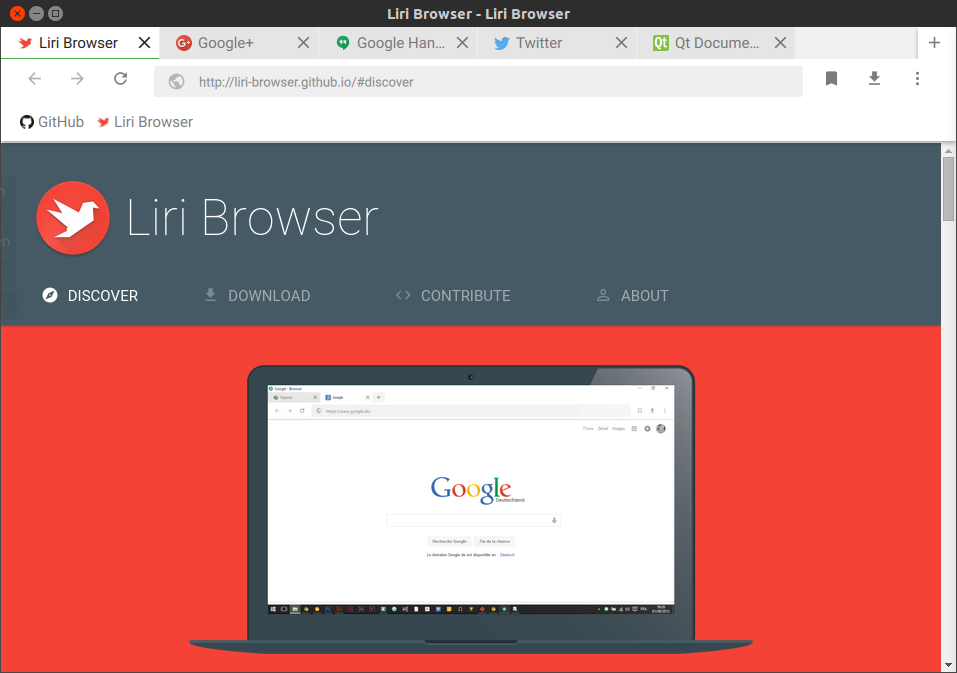
Содержание
27 сентября вышла новая версия 0.3 браузера Liri, что это за браузер и чем он лучше других у многих могут появиться вопросы и зачем его устанавливать если уже есть другие Google Chrome, Mozilla Firefox либо Opera, стоит ли ставить еще один браузер, далее я попытаюсь объяснить его преимущества и есть ли эти преимущества.
Liri Browser - это свободный кроссплатформенный браузер в стиле material design. Браузер на основе QML на движке chromium, то есть за основу все же взят тот же движок, что и на Google Chrome/Opera Developer/Яндекс браузер и многие другие, а зачем создавать что-то заново если уже есть движок на котором можно наработать свой браузер считают многие разработчики.
Конечно дело каждого, и каждая организация или крупная компания пытается сэкономить на разработке и не создавать приложение заново, лучше просто взять готовый движок и просто переодеть его в свою одежку(написать свою тему оформления), далее добавить в интерфейс свои заготовленные расширения и готово, считай свой браузер.
Немного углубился в разговор о разработке браузеров для компаний, что нового в Liri Browser 0.3:
Установка Liri Browser в Ubuntu для 64-bit архитектуры, установить достаточно легко, имеется два варианта, первый через официальный репозиторий, выполните в терминале следующие команды:
sudo apt-add-repository "deb [trusted=yes] https://repo.fury.io/liri-browser/ /"
sudo apt-get update
sudo apt-get install liri-browser
Второй вариант установки, с помощью Deb файла, перейдите по ссылке - здесь, начнется загрузка файла что-то около 50 метров, скачали файл и после двойным кликом по нему у нас откроется Центр приложений Ubuntu в котором нам будет предложено нажать кнопку установить.
Я конечно устанавливаю с помощью аналога Центра приложений Ubuntu под название App Grid, мне как-то данный менеджер нравится больше чем системный и срабатывает он быстрей при клике по deb файлу чем системный, то есть меня он завлек своей скорость работы и это очень важно при работе в Ubuntu.
Установка прошла очень быстро в течение минуты, может немного быстрей, после данных нехитрых манипуляций приложение Liri Browser мы ищем либо в меню - Прочее - Liri Browser либо в меню Dash введя в поиск лири браузер.
Увы, проверить у себя в системе не могу так как браузер лишь идет под 64-bit архитектуру, как читал в сети, можно о данном бразере сказать следующее:
Первое, что бросается в глаза — отсутствие каких-либо сложных управляющих элементов на панели. Назад, вперёд, перегрузить, добавить закладку — всё. Но это не недостаток, поскольку значительной части пользователей ничего больше и не нужно. Из дополнительных возможностей реализованы просмотр кода в отдельном окне и поиск по странице.
Как пишут основатели проекта, для 32-bit нужно собирать приложение и компилировать вручную.
Первым делом скачать установщик среды Qt, качаем файл под названием( qt-unified-linux-x86-online.run), после загрузки пакета, откройте терминал и перейдите в директорию загрузки(после директории home идет профиль пользователя linux, это мой профиль, вы указывайте свой и чаще ползуйтесь клавишей Tab для автоматического подбора полного названия директории не вводя все полностью самому):
cd /home/linux/Загрузки/
ls
Далее увидите ваш файл который вот скачали, после запустим установку среды Qt 5.5, в том же терминале выполним команды:
sudo chmod a+x ./qt-unified-linux-x86-2.0.2-2-online.run
sudo ./qt-unified-linux-x86-2.0.2-2-online.run
Послу установки среды, можно приступать к началу компилирования/сборки браузера под 32-bit:
sudo apt-get install git
sudo git clone https://github.com/papyros/qml-material.git
cd qml-material
sudo qmake
sudo make
После непосредственно сборка/компиляция файла пакета браузера под 32-bit:
sudo git clone https://github.com/liri-browser/liri-browser.git
cd liri-browser
sudo qmake
sudo make
sudo run liri-browser executable
Не даю гарантий, что все пройдет гладко, я не решился устанавливать среду Qt размером читай 1 Гб без одного метра, у меня модем и надеюсь вы поймете, что для меня по трафику это нагрузочно, в общем все же завтра попробую установить, может и чего получится.
Вы дорогие друзья посетители так же не скучайте, попробуйте установить и по результату уже отпишитесь у кого получилось, более полная инструкция(англ) на странице - здесь, всем удачи.
Автор: Юрий Герук
Лицензия: CC BY-SA 4.0
Благодарность автору!